Làm chữ tỏa sáng hay tạo chữ Neon trong Photoshop là một hiệu ứng rất thú vị nhưng bạn đang không biết cách thực hiện nó. Đừng lo lắng! Trong bài viết này, Công Ty Quảng Cáo Marketing Online Limoseo sẽ hướng dẫn cách tạo chữ phát sáng trong Photoshop.

MỤC LỤC
1. Hiệu ứng chữ phát sáng trong Photoshop là gì?
Chữ phát sáng trong Photoshop là một hiệu ứng đồ họa được áp dụng cho văn bản để tạo ra một lớp ánh sáng phát ra từ nền chữ. Hiệu ứng này tạo ra một vẻ ngoài sáng lấp lánh hoặc phát sáng xung quanh văn bản, giúp nó nổi bật và thu hút sự chú ý.
Khi áp dụng hiệu ứng chữ phát sáng, một lớp ánh sáng mờ sẽ được tạo ra xung quanh văn bản. Bạn có thể điều chỉnh các tham số của hiệu ứng này, bao gồm:
- Màu sắc: Bạn có thể chọn màu sắc của ánh sáng phát ra từ văn bản. Photoshop cho phép bạn tùy chỉnh màu sắc theo sở thích của mình hoặc để phù hợp với thiết kế tổng thể.
- Độ mờ: Điều chỉnh độ mờ của ánh sáng xung quanh văn bản. Điều này ảnh hưởng đến độ tương phản và mức độ phát sáng của hiệu ứng.
- Kích thước: Điều chỉnh kích thước của ánh sáng phát ra từ văn bản. Bạn có thể làm cho nó nhỏ gọn hơn hoặc lớn hơn để tạo ra hiệu ứng phát sáng rõ ràng hoặc mờ mờ hơn.
- Độ trong suốt: Điều chỉnh độ trong suốt của ánh sáng để tạo hiệu ứng phát sáng nhẹ nhàng hoặc mạnh mẽ hơn.
Hiệu ứng chữ phát sáng thường được sử dụng để tạo điểm nhấn cho tiêu đề, logo, hoặc các yếu tố chữ viết quan trọng trong thiết kế đồ họa. Nó giúp văn bản trở nên nổi bật, thu hút sự chú ý và tạo ra một vẻ ngoài độc đáo cho các thiết kế.

2. Cách tạo chữ phát sáng trong Photoshop
Để thực hiện cách làm chữ phát sáng trong Photoshop, bạn có thể làm theo các bước sau:
- Bước 1: Mở Photoshop và tạo một tài liệu mới.
- Bước 2: Chọn công cụ Horizontal Type Tool (Phím tắt: T) để tạo chữ muốn làm phát sáng.
- Bước 3: Chọn màu sắc cho chữ và viết nội dung muốn hiển thị.
- Bước 4: Sau khi viết xong, nhấp chuột phải vào layer chữ và chọn Blending Options.
- Bước 5: Trong hộp thoại Layer Style, chọn tab Inner Glow.
- Bước 6: Đặt màu sắc và các thiết lập cho Inner Glow. Bạn có thể thay đổi màu sắc và độ mờ của ánh sáng theo ý muốn.
- Bước 7: Tiếp theo, chọn tab Drop Shadow và thiết lập màu sắc và độ mờ cho đổ bóng. Các thiết lập này sẽ giúp tạo hiệu ứng sâu và làm nổi bật chữ.
- Bước 8: Sau khi hoàn thành các thiết lập, nhấn OK để áp dụng vào layer chữ.
- Bước 9: Bạn cũng có thể thay đổi độ sáng, độ mờ và các hiệu ứng khác bằng cách thử nghiệm và tùy chỉnh các thiết lập trong hộp thoại Layer Style.
- Bước 10: Hoàn tất! Bạn đã tạo thành công chữ phát sáng trong Photoshop.
Các bước trên chỉ là một hướng dẫn cơ bản để làm sáng chữ trong Photoshop. Bạn có thể thử nghiệm và tùy chỉnh các thiết lập khác nhau để tạo ra hiệu ứng chữ phát sáng phù hợp với ý tưởng của mình.
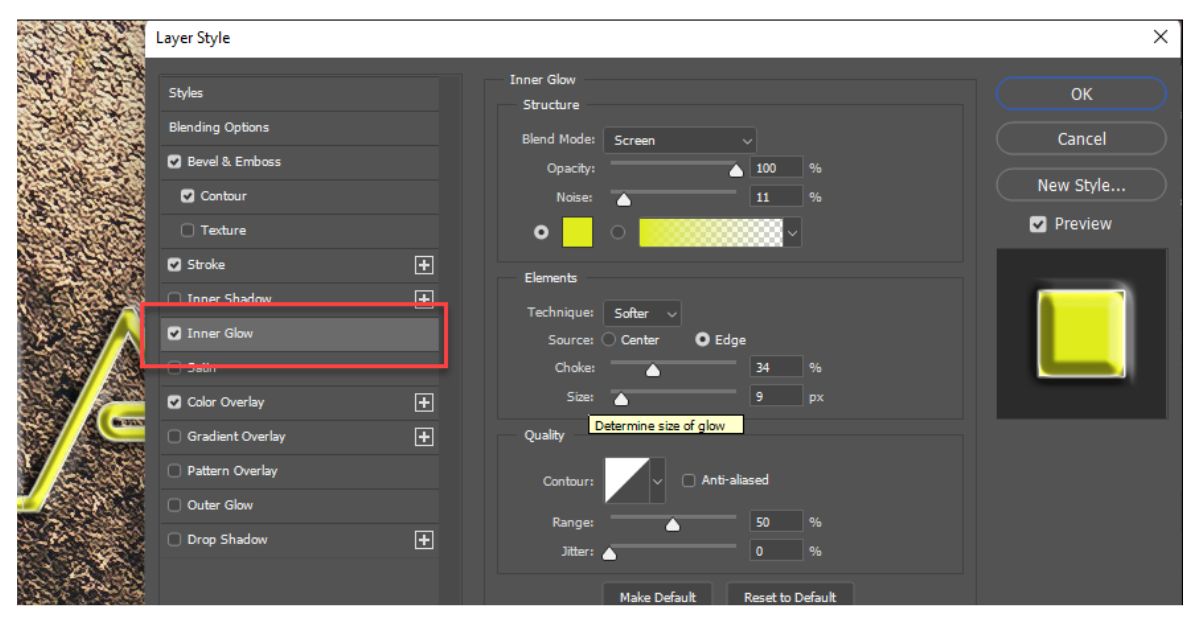
3. Lưu ý khi tạo chữ phát sáng trong Photoshop
Khi tạo chữ phát sáng trong Photoshop, dưới đây là một số lưu ý quan trọng để bạn có thể áp dụng hiệu ứng này một cách hiệu quả:
- Chọn font phù hợp: Không phải tất cả các font chữ đều hoạt động tốt với hiệu ứng chữ phát sáng. Thử nghiệm và chọn một font chữ có đường nét rõ ràng và đủ độ dày để áp dụng hiệu ứng phát sáng một cách dễ dàng và hiệu quả.
- Kiểm soát độ mờ: Điều chỉnh độ mờ của hiệu ứng phát sáng là một yếu tố quan trọng để tạo ra kết quả mong muốn. Quá nhiều mờ có thể làm mất đi độ rõ nét của văn bản, trong khi quá ít mờ có thể làm cho hiệu ứng trông không tự nhiên. Thử nghiệm và điều chỉnh độ mờ sao cho phù hợp với thiết kế và cảm nhận cá nhân.
- Sử dụng Layer Styles: Photoshop cung cấp các công cụ Layer Styles để tạo chữ phát sáng một cách dễ dàng. Bạn có thể sử dụng các tùy chọn như Inner Glow (phát sáng bên trong), Outer Glow (phát sáng bên ngoài) và Drop Shadow (bóng đổ) để tạo hiệu ứng chữ phát sáng phù hợp với ý muốn của mình.
- Điều chỉnh màu sắc: Lựa chọn màu sắc cho ánh sáng phát ra từ văn bản là quan trọng để tạo ra sự tương phản và thu hút. Đảm bảo rằng màu sắc của ánh sáng phát sáng phù hợp với tổng thể thiết kế và không gây mất đi sự đọc hiểu của văn bản.
- Kiểm tra độ trong suốt: Điều chỉnh độ trong suốt của ánh sáng phát sáng để tạo hiệu ứng phù hợp. Đôi khi, việc giảm độ trong suốt có thể tạo ra hiệu ứng chữ nổi bật hơn và tránh làm mờ đi nền văn bản.
- Sử dụng cân nhắc: Hiệu ứng chữ phát sáng có thể làm nổi bật văn bản, nhưng hãy sử dụng nó một cách cân nhắc. Áp dụng hiệu ứng chỉ cho các phần văn bản quan trọng hoặc chú ý, và đảm bảo rằng nó không gây xao lạc hoặc mất đi sự đọc hiểu của nội dung.
Trên đây, Công Ty Quảng Cáo Marketing Online Limoseo đã hướng dẫn bạn cách tạo chữ phát sáng trong Photoshop. Nếu có bất cứ thắc mắc gì, hãy để lại ở phần bình luận để chúng tôi có thể giải đáp kịp thời thắc mắc của bạn nhé. Chúc bạn thành công!

